Løs iPhone som sitter fast i søk ved hjelp av enkle teknikker
 Postet av Lisa Ou / 12. mai 2023 09:00
Postet av Lisa Ou / 12. mai 2023 09:00 Jeg surfer på nettet for å søke etter informasjon om skoleprosjektet vårt. Det tar imidlertid for lang tid å laste inn iPhonen min. Den har stått fast på søk siden tidligere, og tiden min blir bortkastet på grunn av det. Er det en måte å fikse en iPhone som sitter fast ved søk? Takk.
Det forventes å møte en lasteskjerm fra tid til annen mens du surfer på internett. Internett-tilkoblingen er ikke alltid på sitt beste, så det er forståelig hvis det tar kort tid når du søker. Men hvis du søker på nettet og det blir sittende fast og laster i en betydelig periode, er det da du kan begynne å tenke på om det er et annet problem. Hvis internett ditt er veldig uvanlig tregt, må det være noe som gjør at dette skjer.
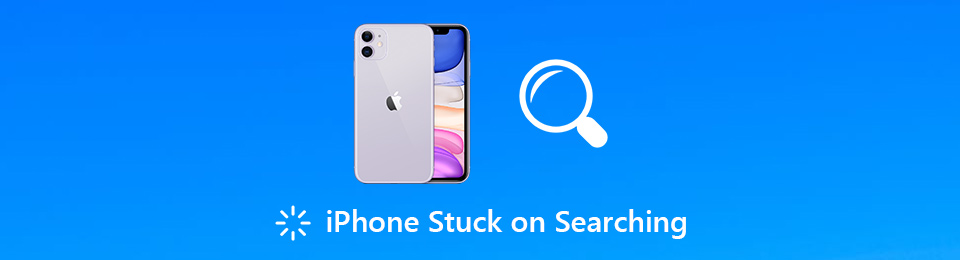
I så fall, vær så snill å fordøye kunnskapen denne artikkelen kan gi om mulige årsaker til at enheten din har søkt lenge. Deretter vil de enkleste metodene for å fikse problemet bli presentert senere. Det spiller ingen rolle hva som kan være årsaken til problemet, siden teknikkene vi har utarbeidet kan fungere i ulike situasjoner. Les videre for å begynne.

Guide List
Del 1. Hvorfor iPhone sitter fast i søking
Hvorfor sitter iPhone fast i søk? Vi kan undersøke ulike mulige årsaker for å komme til roten av dette problemet. En av de beste mulighetene vi kan se på er mangelen på signal på din nåværende plassering. Hvis du bruker mobildata for å surfe på internett, er SIM-signalet ditt avgjørende for å holde forbindelsen stabil. Du kan være midt på reisen når du kommer til en dødsone eller et område uten mobilsignal. Dette er en logisk grunn til at du kan støte på dette problemet.
I mellomtiden kan det hende du også opplever et problem som sitter fast i søket på grunn av tekniske problemer. Det kan ha oppstått et problem på enhetens system, noe som førte til at iPhone-en din setter seg fast i søk selv når den er koblet til internett. Vanligvis kan komplikasjoner i systemet være forvirrende å finne ut. Heldigvis kan noen pålitelige løsninger fikse flere problemer på iPhone samtidig. Fortsett til neste del for å begynne å fikse.
FoneLab gjør det mulig å fikse iPhone / iPad / iPod fra DFU-modus, gjenopprettingsmodus, Apple-logo, hodetelefonmodus, etc. til normal tilstand uten tap av data.
- Løs deaktiverte iOS-systemproblemer.
- Pakk ut data fra deaktiverte iOS-enheter uten tap av data.
- Det er trygt og enkelt å bruke.
Del 2. Hvordan fikse iPhone som sitter fast i søking
Som nevnt i forrige del, kan ulike situasjoner føre til at iPhone-en din blir sittende fast i søk. Derfor har vi også utarbeidet 5 metoder for ulike årsaker for å hjelpe deg med å fikse problemet. Prøv ut hver av dem og se hva som fungerer for enheten din.
Metode 1. Start iPhone på nytt
Enkle enhetsproblemer kan løses ved å starte iPhone på nytt. Prøv det og sjekk om du kan komme deg ut av søkeskjermen som sitter fast når enheten starter på nytt. Dette er fordi omstart oppdaterer iPhone-en din, og løser noen enhetsproblemer.
Utfør instruksjonene ovenfor uavhengig av om din iPhone er med eller uten Hjem-knapp, siden de bare har lignende trinn.
Følg de problemfrie instruksjonene nedenfor for iPhone-søkefiks ved å starte på nytt:
Trinn 1Trykk tommelen på høyere volum knappen, og frigjør den umiddelbart.
Trinn 2Trykk tommelen på lavere volum knappen, og frigjør den umiddelbart.
Trinn 3Trykk tommelen ned på Side knappen, og frigjør den bare når Apple-logoen materialiserer seg på skjermen.
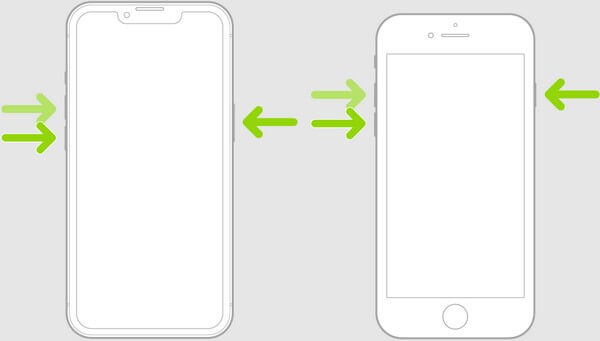
Metode 2. Koble til stabilt nettverk
Hvis du har komplikasjoner med å surfe med et Wi-Fi-nettverk, kan du prøve å koble til et annet LAN. Noen ganger opplever du problemer, for eksempel et tregt nettverk, fysiske tilkoblingsproblemer, svakt Wi-Fi-signal og mer, når du er avhengig av en Wi-Fi-tilkobling. Og noen ganger tar det tid før ting som dette blir løst. Dermed kan tilkobling til et annet stabilt nettverk hjelpe deg med å surfe jevnere på nettet.
Ta hensyn til de enkle trinnene under for iPhone som søker etter signalfiks ved å koble til et stabilt nettverk:
Trinn 1Bla etter innstillinger app på iPhone og trykk på den for å få tilgang.
Trinn 2Velg Wi-Fi fanen under profilen din. Du vil da komme over de tilgjengelige Wi-Fi-nettverkene du kan koble til.
Trinn 3Trykk på et nettverk med en stabil internettforbindelse, og skriv deretter inn passordet hvis du blir bedt om det. Du kan også koble til et skjult nettverk ved å trykke på Annet. Skriv deretter inn nettverkets navn, sikkerhetstype og passord.
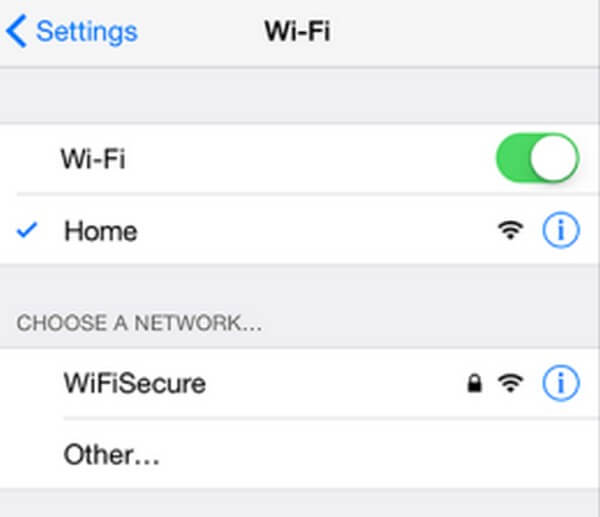
FoneLab gjør det mulig å fikse iPhone / iPad / iPod fra DFU-modus, gjenopprettingsmodus, Apple-logo, hodetelefonmodus, etc. til normal tilstand uten tap av data.
- Løs deaktiverte iOS-systemproblemer.
- Pakk ut data fra deaktiverte iOS-enheter uten tap av data.
- Det er trygt og enkelt å bruke.
Metode 3. Frigjør plass på iPhone
Mangel på lagring kan også føre til at iPhone blir sittende fast i søk. Det kan ikke være på grunn av dårlig internett, men utilstrekkelig plass. For mye data fører vanligvis til etterslep eller henger seg fast på en bestemt skjerm. Sletting av noen av dataene dine for å frigjøre plass kan bidra til å forhindre at iPhone søker for lenge.
Bli veiledet av de enkle retningslinjene nedenfor for iPhone-søkefiks ved å frigjøre plass på iPhone:
Slett mediefiler: Kjør Bilder app, og gå deretter til Alle bilder seksjon. Trykk på bildene og videoene du har tenkt å slette og trykk på Trash ikon. Bekreft slettingen for å fjerne filene fra iPhone.
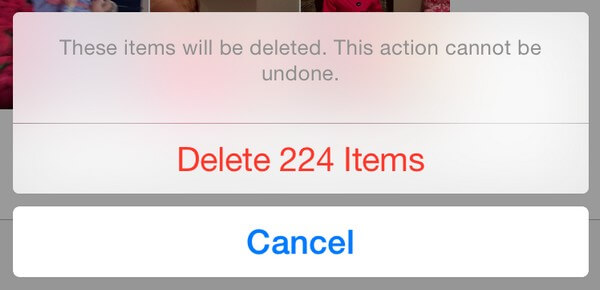
Tøm nettleserhistorikk og data: Enter innstillinger og bla ned for å trykke på Safari. Etter det, velg Fjern historikk og nettsteddata. Deretter trykker du på Fjern historikk og data å bekrefte.
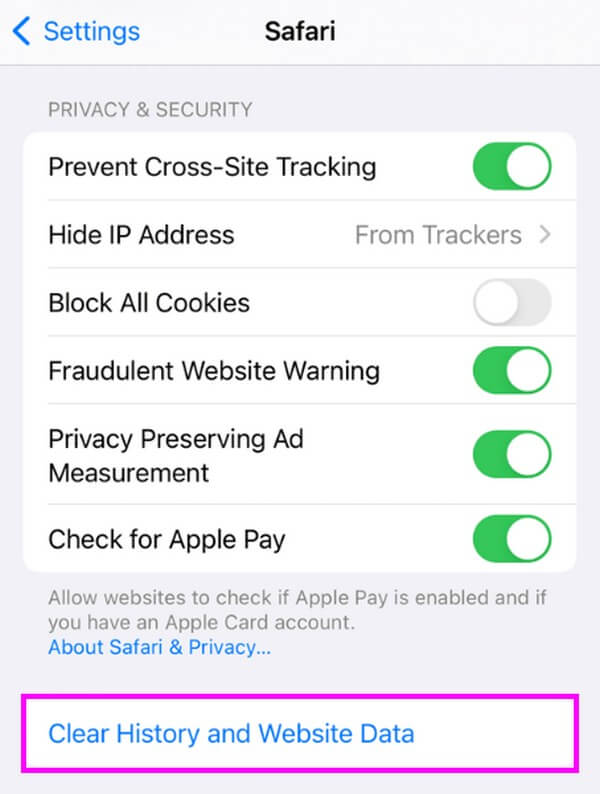
Metode 4. Avinstaller apper
Apper, spesielt de du laster ned fra usikrede nettsteder, kan snikende bringe virus og skadelig programvare til din iPhone. Hvis du nylig har installert en mistenkelig app, kan det være grunnen til at enheten din sitter fast ved søk. Når det er sagt, ville det være best å avinstallere den fra iPhone før den skaper ytterligere skade.
Følg de uproblematiske instruksjonene under for å fikse iPhone som sitter fast ved søk ved å avinstallere apper:
Trinn 1Trykk på tette-ikonet for å åpne innstillinger på din iPhone. Etterpå, skyv ned for å se general og åpne den.
Trinn 2Trykk på på følgende skjermbilde iPhone Lagring og velg appen du vil fjerne fra listen over apper som er installert på iPhone.
Trinn 3Når appinformasjonen vises, velger du Slett app knappen på den nedre delen og bekreft den for å avinstallere fra enheten.
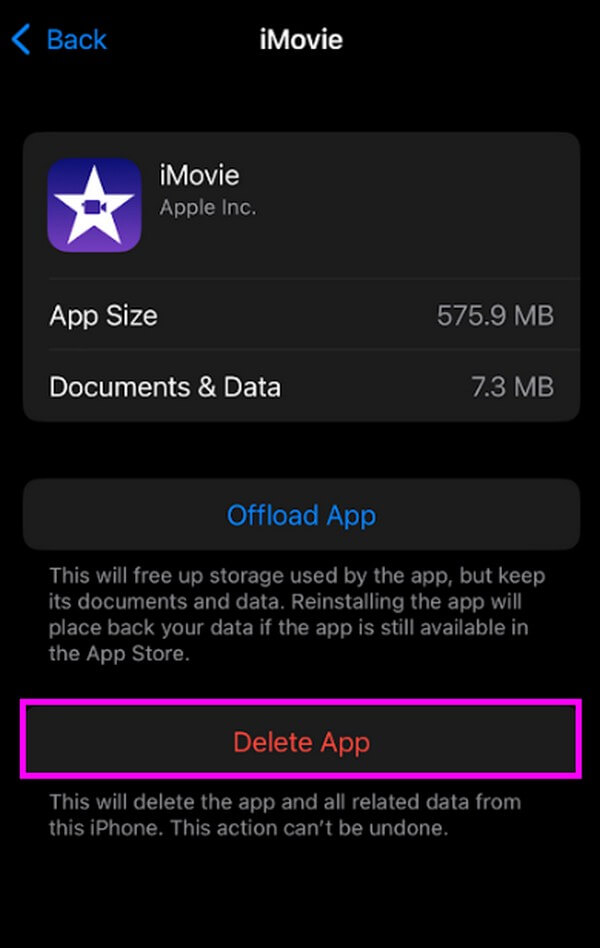
Metode 5. Prøv FoneLab iOS System Recovery
Hvis ingen av de tidligere teknikkene har hjulpet deg med å løse problemet, bør du bruke et pålitelig tredjepartsverktøy for å forbedre løsningen. FoneLab iOS System Recovery er et effektivt program for å reparere en rekke problemer på din iPhone. Metodene ovenfor løser for det meste enkle problemer, men ikke mye angående tekniske detaljer. Heldigvis har dette systemgjenopprettingsprogrammet fått deg tilbake når det kommer til tekniske problemer. Og den kan reparere enheten din med bare noen få håndterbare trinn.
FoneLab gjør det mulig å fikse iPhone / iPad / iPod fra DFU-modus, gjenopprettingsmodus, Apple-logo, hodetelefonmodus, etc. til normal tilstand uten tap av data.
- Løs deaktiverte iOS-systemproblemer.
- Pakk ut data fra deaktiverte iOS-enheter uten tap av data.
- Det er trygt og enkelt å bruke.
Vær oppmerksom på eksempelinstruksjonene nedenfor for å fikse iPhone som sitter fast ved søk med FoneLab iOS System Recovery:
Trinn 1Sikre en kopi av FoneLab iOS-systemgjenopprettingsfilen. Du kan gjøre dette ved å gå til den offisielle siden og trykke på Gratis nedlasting fanen til venstre. For at installasjonsprosessen skal skje, må du autorisere verktøyet til å gjøre endringer på enheten din, og Installer-knappen vises i vinduet. Klikk på den og vent til du kan starte verktøyet på datamaskinen.
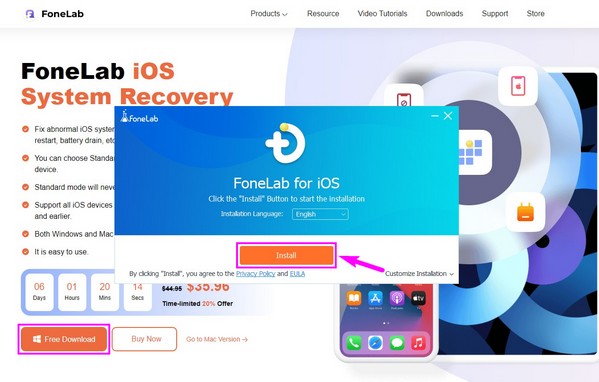
Trinn 2Velg iOS System Recovery boksen øverst til høyre fra listen over funksjoner på det primære grensesnittet. Du kan også prøve de andre funksjonene senere, som er iPhone Data Recovery, iOS Data Backup & Restore og WhatsApp Transfer for iOS.
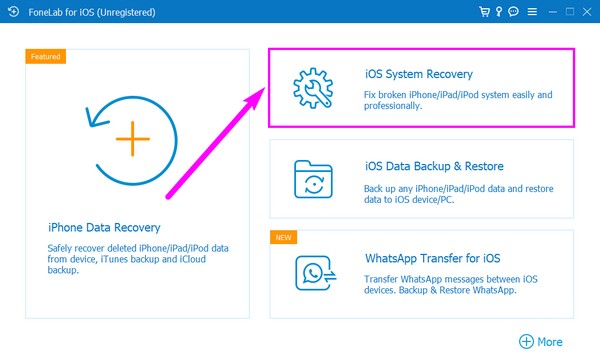
Trinn 3Følgende grensesnitt vil vise noen problemer programmet kan fikse. Klikk Start å fortsette. Merk deretter reparasjonstypen du foretrekker. Det er enten Standard modus, som ikke vil slette noen av iPhone-dataene dine, eller Standard modus, som sletter alt på enheten din. Når du har bestemt deg, klikker du Bekrefte.
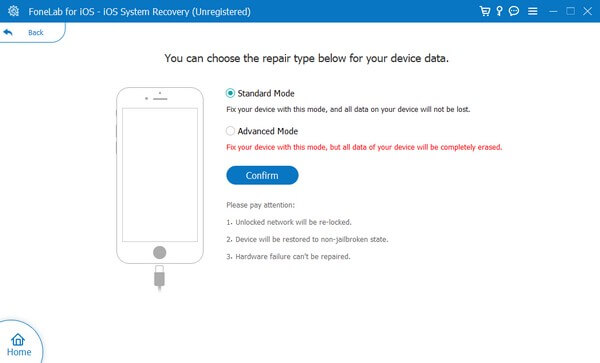
Trinn 4På den følgende skjermen klikker du på versjonen av iPhone for å se de riktige retningslinjene for enheten din. Følg den på riktig måte for å få tilgang til gjenopprettingsmodus. Reparasjonen starter når fastvaren er lastet ned til iPhone er fikset.
FoneLab gjør det mulig å fikse iPhone / iPad / iPod fra DFU-modus, gjenopprettingsmodus, Apple-logo, hodetelefonmodus, etc. til normal tilstand uten tap av data.
- Løs deaktiverte iOS-systemproblemer.
- Pakk ut data fra deaktiverte iOS-enheter uten tap av data.
- Det er trygt og enkelt å bruke.
Del 3. Vanlige spørsmål om iPhone som sitter fast i søkefikser
1. Hva gjør jeg hvis iPhone-en min står fast og søker etter en tjeneste?
Enheten din kan ha problemer med å finne nettverket ditt. I dette tilfellet må du finne og velge nettverksleverandøren manuelt. Du kan gjøre dette ved å gå inn innstillinger på iPhone, og gå deretter til Tilkoblinger seksjon. Etter det, velg Mobile Networks, deretter Nettverksoperatører i de følgende skjermbildene. Når nettverksleverandørene vises, velger du din for å fikse problemet.
2. Hvorfor fortsetter Safari å søke med Google?
Det kan hende du legger merke til at Safari-nettleseren viser Googles søkeresultater hver gang du skriver inn et begrep i søkefeltet. Dette skjer fordi Google betaler Apple en stor sum penger årlig for å være standard søkemotor på iPhone og andre Apple-produkter. Men ikke bekymre deg, du kan endre det hvis du vil, spesielt hvis du støter på problemer med søkene dine.
Vi setter pris på at du tar turen innom for å forstå og prøve teknikkene som er inkludert i denne artikkelen. Vi håper du har løst søkeproblemet på iPhone ved hjelp av instruksjonene i hver metode.
FoneLab gjør det mulig å fikse iPhone / iPad / iPod fra DFU-modus, gjenopprettingsmodus, Apple-logo, hodetelefonmodus, etc. til normal tilstand uten tap av data.
- Løs deaktiverte iOS-systemproblemer.
- Pakk ut data fra deaktiverte iOS-enheter uten tap av data.
- Det er trygt og enkelt å bruke.
